Druckbereich
Um eine optimale Druckqualität zu gewährleisten, lässt der Drucker an den Rändern des Papiers einen Bereich frei. Der tatsächlich bedruckbare Bereich befindet sich innerhalb dieser Ränder.
 (empfohlener Druckbereich): Drucken Sie nach Möglichkeit innerhalb dieses Bereichs.
(empfohlener Druckbereich): Drucken Sie nach Möglichkeit innerhalb dieses Bereichs.
 (bedruckbarer Bereich): Sie können auch in diesem Bereich drucken. Das Drucken in diesem Bereich kann jedoch die Druckqualität oder die Genauigkeit der Papierzufuhr beeinträchtigen.
(bedruckbarer Bereich): Sie können auch in diesem Bereich drucken. Das Drucken in diesem Bereich kann jedoch die Druckqualität oder die Genauigkeit der Papierzufuhr beeinträchtigen.
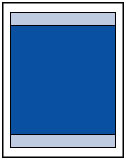
 Hinweis
Hinweis
-
Beim randlosen Kopieren können Sie die Größe des Bildbereichs festlegen, der über das Papier hinausragt. Wählen Sie hierzu Erweiterte Kopienan. (Extended copy amt.) in Druckeinstellungen (Print settings).
- Durch Auswahl der Option zum randlosen Drucken können Sie Ausdrucke ohne Ränder erstellen.
- Bei der Ausführung des randlosen Druckens kann es zu minimalen Beschneidungen an den Kanten kommen, da das gedruckte Bild vergrößert wird, damit es die gesamte Seite ausfüllt.
-
Verwenden Sie folgendes Papier für den randlosen Druck:
- Fotoglanzpapier für den alltäglichen Einsatz <GP-501>
- Fotoglanzpapier <GP-701>
- Fotoglanzpapier Plus II <PP-201>
- Fotoglanzpapier Plus II <PP-301>
- Professional Fotopapier Hochgl. <LU-101>
- Photo Papier Plus,Seiden-Glanz <SG-201>
- Fotopapier Matt <MP-101>
Randloses Drucken auf anderen Papiersorten kann die Druckqualität erheblich verringern und/oder zu Ausdrucken mit veränderten Farbtönen führen.
Randloses Drucken auf Normalpapier führt möglicherweise zu Ausdrucken mit geringerer Qualität. Verwenden Sie es nur für Testdrucke. Das randlose Drucken auf Normalpapier über das Bedienfeld oder ein PictBridge (WLAN)-kompatibles Gerät wird nicht unterstützt.
- Randloser Druck steht bei Papier der Formate Legal, A5 oder B5 sowie bei Umschlägen nicht zur Verfügung.
- Je nach Papiertyp kann durch das randlose Drucken die Druckqualität an den oberen und unteren Kanten des Papiers abnehmen, oder diese Teile werden verschmiert.

